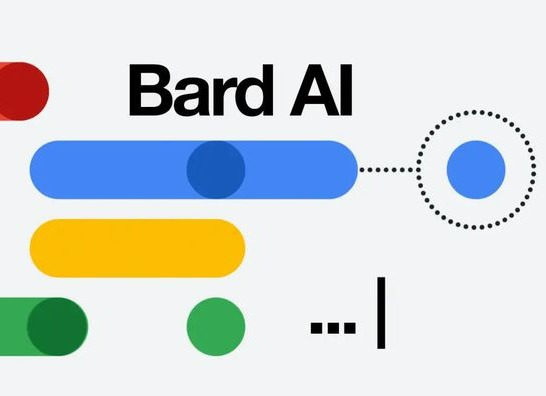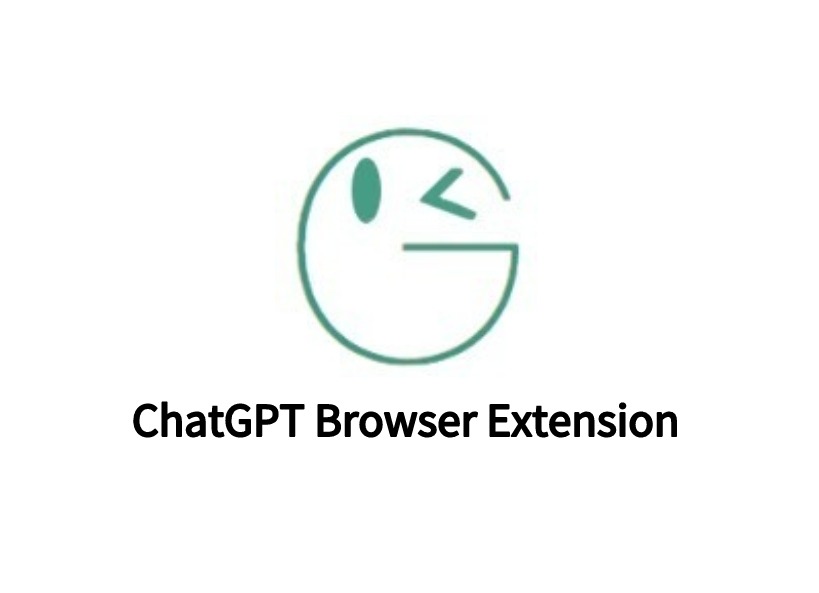Search by Image插件,多搜索引擎以图搜图,一键识图
Search by Image插件,是一款能够以图搜图的便捷搜索工具,内置多个主流图片搜索引擎,可切换多种搜图方式,即开即用。
Search by Image插件,是一款能够以图搜图的便捷搜索工具,内置多个主流图片搜索引擎,可切换多种搜图方式,即开即用。
Search by Image插件开发背景
在互联网上看到某些图片时,你或许会想要查找它的原始出处。
目前市面上主流的搜索引擎,都提供了以图搜图的功能。
不过每次想要使用这些搜索工具,都需要经历复杂的流程:保存图片、打开搜索引擎、上传图片。

Search by Image插件功能介绍
Search by Image插件,是一款快捷的以图搜图工具,内置了多个图片搜索引擎,包括:
谷歌图片搜索、必应图片搜索、百度图片搜索、搜狗图片搜索、360图片搜索、京东图片搜索、淘宝识图、阿里巴巴识图、TinEye反向图像搜索、Yandex图片搜索、iStock、Adobe Stock等。
注意,所有搜索引擎都可以自行调整排序。
这样一来,你可以在不打开淘宝网站的情况下,就能直接调用淘宝的识图工具,查询当前商品的详细信息了。

此外,Search by Image插件还提供了多种搜图方式,包括:右键搜图、单击图片搜图、截屏搜图、上传本地图片搜图等等。
这些方式都可以自行在设置中进行更换,非常方便。

Search by Image插件使用方法
一、安装插件
如果有条件,可以直接在谷歌Chrome商店下载安装。
如果无法访问Chrome商店,请在扩展迷下载Search by Image插件的安装包,解压后将crx文件安装到你的谷歌浏览器上。
二、搜索图片
安装插件后,默认的搜图方式为选中图片后搜图。
你可以直接右键单击图片,在右键菜单中选择相应的搜索引擎。
也可以点击浏览器右上角的插件图标,然后选择你需要的搜索引擎。

然后,页面下方则会弹出提示条,要求你鼠标左键单击选中需要搜索的图片。

点击该图片后,就可以跳转到搜索结果页面了。

三、设置
右键单击浏览器右上角的插件图标,选择【选项】进入Search by Image插件的设置页面。
在这里,你可以对所有搜索引擎进行排序,也可以调整搜索模式。

目前几种搜索模式的区别为:
• 选择:选择页面上的图像进行搜索(如上文所述)。
• 选择并上传:选择页面上的图像,然后从浏览器缓存中获取图像并上传。对于不允许直接链接图像或以其他方式保密的站点,首选此搜索模式。
• 截图:在当前页面截取需要搜索的部分,然后搜索。
• 上传:从电脑中选择、拖拽、或从剪贴板粘贴图像到搜索栏中,进行搜索。
• URL:搜索图像的URL。

如果你在工作学习中经常需要用到以图搜图工具的话,那么Search by Image插件无疑是最佳的选择之一。
Search by Image插件,多搜索引擎以图搜图,一键识图 - Extfans”